Configuration des médias
Dans le cas où vous avez créé un décor à partir de zéro, vous pouvez voir les informations concernant le premier emplacement de média de votre décor. Si vous avez modifié un décor issu du catalogue de VTS Editor, plusieurs emplacement de médias peuvent être déjà présents.
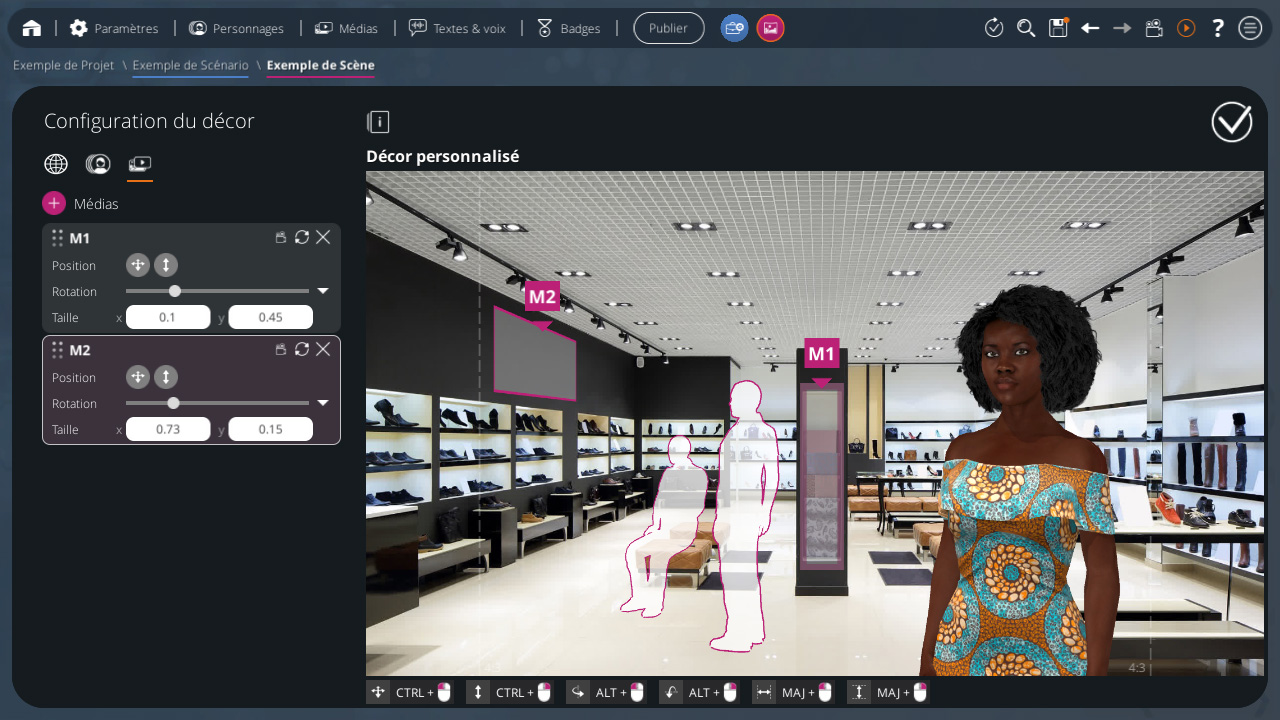
Pour ajouter de nouveaux médias, cliquez sur le bouton [+] au niveau du titre de la liste des médias.
Configuration
Options
|
Ce bouton n'est disponible que pour les décors 360° et VR. Tourner la caméra vers ce média afin de le retrouver dans la prévisualisation. |
|
| Tourner cet emplacement de média vers la caméra. Sa rotation est alors modifiée, telle que si l'apprenant regarde dans sa direction, le média paraîtra droit. | |
| Réinitialiser la position du média de façon à le remettre devant la caméra. | |
 |
Dupliquer cet emplacement de média. |
|
Supprimer cet emplacement de média. Attention lorsque vous effectuez cette action : le décor en cours de configuration est peut-être utilisé par d'autres scènes, et cet emplacement de média est peut-être utilisé dans ces scènes. Si c'est le cas, un message d'avertissement vous demandera confirmation avant de réellement supprimer l'emplacement. Comme toutes les autres opérations, cette opération peut être annulée si besoin. |
Position
Pour modifier la position d'un média, sélectionnez l'un des deux boutons de la ligne "Position". Le premier permet de modifier la position horizontale du média. Le deuxième permet de modifier la position verticale.
Une fois l'un des boutons sélectionné, cliquez dans le décor en maintenant le clic, puis glissez la souris pour déplacer le média.
Rotation
Ce curseur permet de modifier l'orientation du média entre 0° et 360°. La petite flèche sur la droite permet d'accéder à des options avancées de rotation pour les rares cas où l'orientation classique ne suffirait pas.
Taille
Ces deux champs permettent de modifier la taille du média.
Raccourcis
Plusieurs raccourcis ont été conçus pour vous faire gagner en efficacité lors de la création de vos décors. Lorsqu'un média est sélectionné, certains raccourcis sont affichés en bas de la vue du décor :

En appuyant sur la touche correspondante, les raccourcis se mettent en surbrillance. Ils indiquent ainsi que vous pouvez directement cliquer dans le décor pour déplacer le média, sans avoir besoin de cliquer sur les boutons dans le panneau de gauche.
- CTRL + clic gauche : modifier la position horizontale du média.
- CTRL + clic droit : modifier la position verticale du média.
- ALT + clic gauche : modifier l'orientation horizontale du média.
- ALT + clic droit : modifier l'orientation verticale du média.
- MAJ + clic gauche : modifier la taille horizontale du média.
- MAJ + clic droit : modifier la taille verticale du média.
- ${ child.title }

